[지메일(Gmail)] 내게쓴편지함 만들기
구글 지메일의 편지함을 살펴보니 꼭 필요한 편지함이 하나 없습니다. 바로 내게쓴편지함인데요. 최근에는 네이버나 다음이나 기본폴더로 내게쓴편지함과 나에게쓰기기능을 제공하는 것에 비해 아쉬움이 있습니다. 하지만, 지난시간에 배운 라벨적용으로 아주 손쉽게 내게쓴편지함을 만들 수 있습니다.
<관련글>
2013/08/30 - [:: IT Story/PC,웹활용] - [지메일(Gmail)] 라벨생성 및 자동분류 필터 만들기★
2013/08/20 - [:: IT Story/PC,웹활용] - [지메일(Gmail)] 미리보기창 설정하기
2013/08/12 - [:: IT Story/PC,웹활용] - [지메일(Gmail)]구글메일에서 구글 캘린더와 일정목록 보기
2013/08/04 - [:: IT Story/PC,웹활용] - [지메일(Gmail)] 안읽은 메일만 골라보기
2013/08/03 - [:: IT Story/PC,웹활용] - [지메일(Gmail)] 안읽은 메일을 읽은상태로 표시하기
먼저, 새라벨을 만들어 줍니다. 저는 "내게쓴편지함'이라고 생성했네요.
그리고 지난시간 배운 필터기능으로 보낸사람이랑 받는사람을 전부 본인의 이메일로 적어넣습니다. 보낸사람만 입력하고 필터를 만들면 말그대로 '내가보낸편지함'이 됩니다만, 내가 보내고 내가 받았으니 '내가쓴편지함'이 되는 것입니다.
그 다음에는 해당 조건에 라벨을 적용합니다. 만들어둔 '내게쓴편지함'을 선택해줍니다. 그동안 내가 나에게 쓴 메일이 4건이 있네요. 동시에 적용해보겠습니다. 필요한 경우 '받은편지함 건너뛰기' 및 '항상중요한메일로표시'등 입맛에 맞는 필터를 적용하셔도 됩니다.
내게쓴편지함에 접속해보니 내가 나에게 보낸 편지가 들어와 있습니다. 어떤가요 참 쉽죠?
지난번에 배운 라벨과 필터, 오늘 배운 적용등을 이용해서 각자 취향에 맞는 편지함과 라벨을 적용해보시기 바랍니다. 무엇보다 이러한 작업은 받은편지함에 계속 쌓여가는 메일을 방지하고 특별히 읽을 필요가 없거나, 받은편지함으로 갈 필요가 없을때 효과적으로 이용하실 수 있을 겁니다. 구글 지메일로 편리한 웹메일 생활하시기 바랍니다!
'▶ Special > ○ 구글 (Google)' 카테고리의 다른 글
| 크롬확장프로그램 - 네이버 영어사전으로 영단어공부하세요 (9) | 2013.09.04 |
|---|---|
| 크롬사용자라면 무조건 써야하는 확장프로그램 Pig Toolbox (3) | 2013.09.03 |
| [지메일(Gmail)] 라벨생성 및 자동분류 필터 만들기 (9) | 2013.08.30 |
| 크롬(chrome)을 엑셀,파워포인트,워드뷰어로 만들기 (0) | 2013.08.28 |
| 티스토리 모바일 애드센스(adsense) 광고적용 후기 (2) | 2013.08.27 |





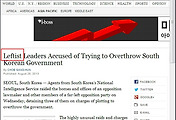



댓글